win7系统重装后没有声音如何解决
- 分类:Win7 教程 回答于: 2022年11月22日 09:51:16
最近很多用户出现了win7系统重装后没有声音的情况,不过大家不用紧张,今天小编给大家提供了详细的win7系统重装后没有声音解决方法可以很好的处理这种现象,快来学习吧。
工具/原料:
系统版本:windows7系统
电脑型号:拯救者Y9000P
方法/步骤:
方法一:进入设备管理器检查声卡驱动,安装驱动
1、首先我们鼠标依次点击【开始】->【控制面板】->【声音】->【扬声器】。
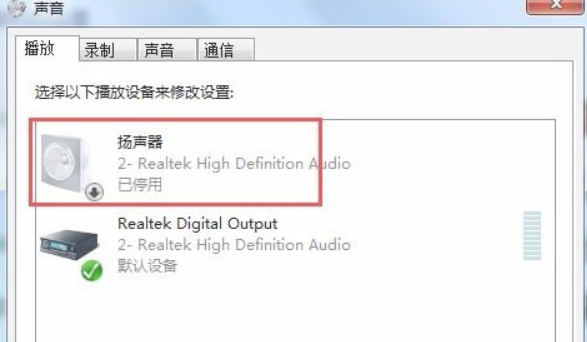
2、点击扬声器,再点击启用,保存设置之后退出就可以啦。
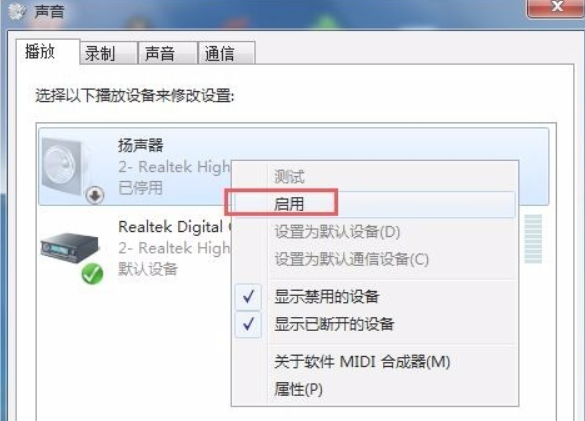
3、如果电脑还没有恢复声音的话,鼠标右键点击计算机进入设备管理器界面检查声卡驱动。

4、接着对视频、声响还有游戏控制器进行检查,如果出现了黄色感叹号就是没有安装驱动造成的,下载一个驱动软件安装驱动即可解决win7系统重装后没有声音的问题。

方法二:使用驱动工具更新声卡驱动
我们首先需要使用驱动工具更新电脑中的声卡驱动。大家可以通过 360 驱动大师进行在线检测更新,360 驱动大师不限速下载,而且能够很智能的帮助我们更新电脑中需要更新的相关驱动。下载安装驱动大师后在 360 驱动大师驱动安装的页面中,正常情况我们可以更新所有需要更新的驱动。
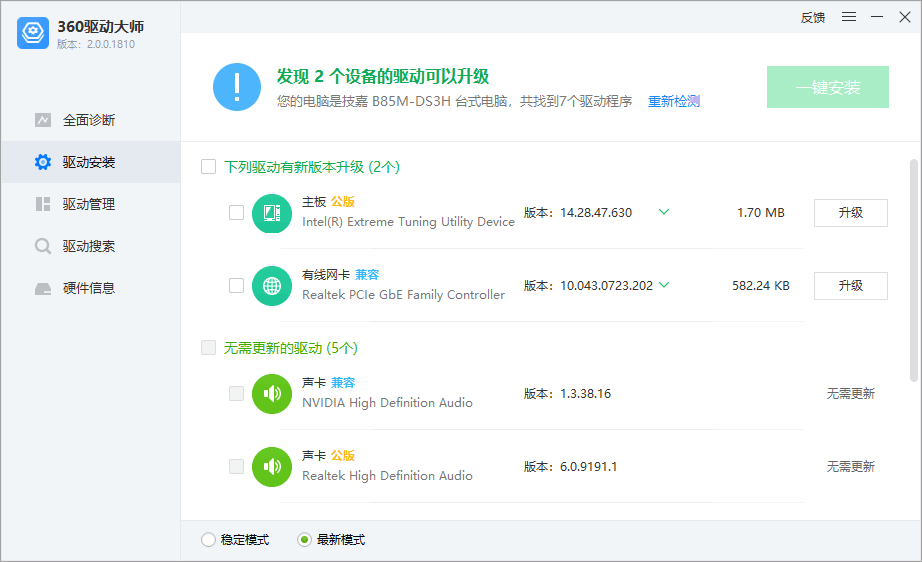
总结:
1、进入设备管理器检查声卡驱动,安装驱动;
2、使用驱动工具更新声卡驱动。
 有用
26
有用
26


 小白系统
小白系统


 1000
1000 1000
1000 1000
1000 1000
1000 1000
1000 1000
1000 1000
1000 1000
1000 1000
1000 1000
1000猜您喜欢
- win7光盘重装系统步骤2022/10/22
- 小白一键重装系统如何安装win7系统..2022/07/12
- 电脑没有系统怎么重装系统win7..2023/04/14
- 怎么安装win7系统步骤图解2022/09/26
- hpproone400g1安装win7的简单教程..2021/03/09
- 重装系统win7工具有哪些2023/03/16
相关推荐
- 电脑怎样重装系统win72022/05/02
- 为你解答小米手机如何设置定时关机..2019/01/29
- win7专业版和旗舰版有什么区别..2021/10/27
- windows 7旗舰原版推荐2017/09/14
- win7系统怎么重装系统教程2022/11/08
- u盘制作启动盘重装win7系统教程..2022/08/14

















